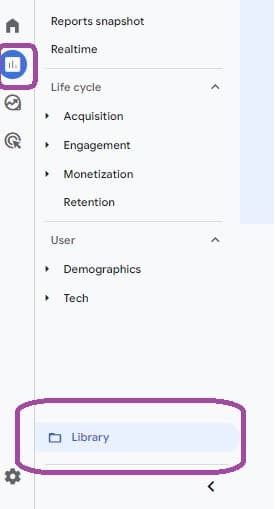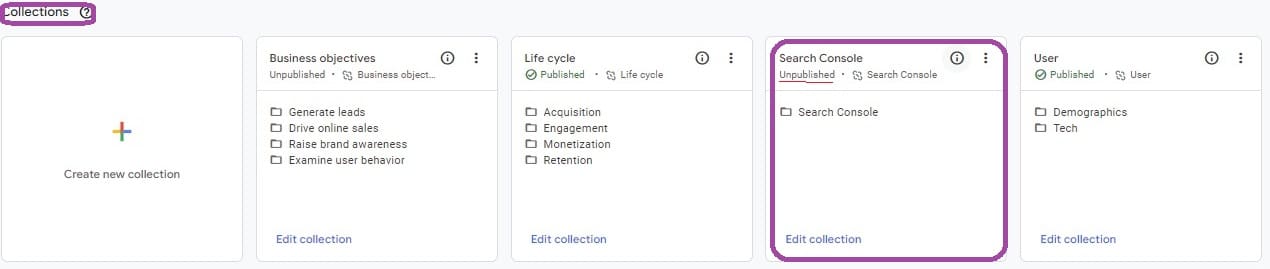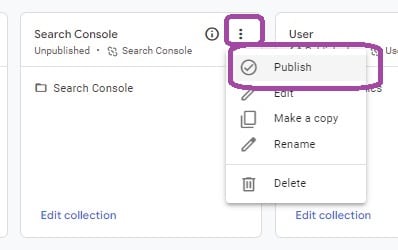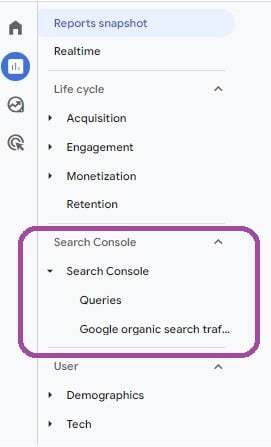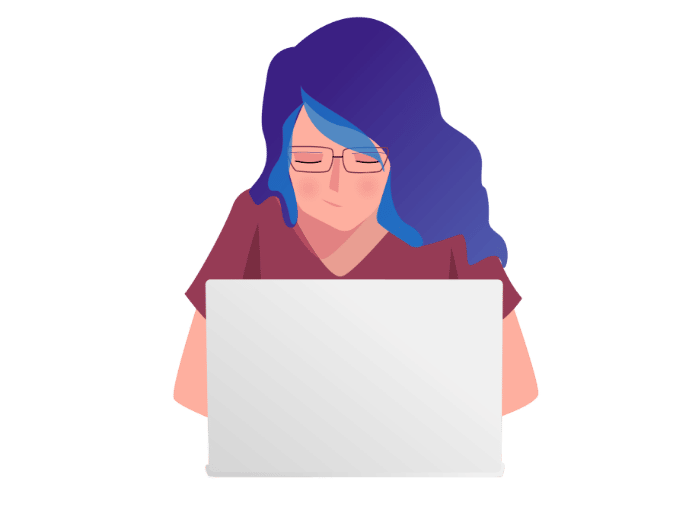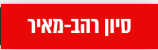גוגל אנליטיקס 4 הוא כלי המעקב והבקרה החדש-יחסית של גוגל. מה-1.7.23 יוניברסל אנליטיקס מפסיקים לאסוף נתונים, והכל עובר לאנליטיקס 4. אם אתם עוד לא מכירים אותו ולא יודעים איך לעבוד איתו, אפשר לקרוא עליו פה.
גוגל סרצ' קונסול (אהבת חיי) הוא כלי החיפוש האורגני של גוגל. אפשר לקרוא מדריך עליו פה.
הכלים האלה מתממשקים. אפשר לראות את תוצאות החיפוש האורגניות גם דרך גוגל אנליטיקס. אבל ההתממשקות הזאת לא קורית באופן אוטומטי. בשביל להציג נתונים של גוגל סרצ' קונסול בגוגל אנליטיקס צריך לעשות שתי פעולות עיקריות:
- לחבר את האנליטיקס והקונסול
- להגדיר הצגת נתונים מהקונסול
איך להציג נתונים מהקונסול בגוגל אנליטיקס 4
נחבר את הקונסול לאנליטיקס
- בתפריט הצד נבחר ב-admin (אייקון של גלגל שיניים בתחתית העמוד)
- בטור הימני נגלול עד למטה ל-Search Console links
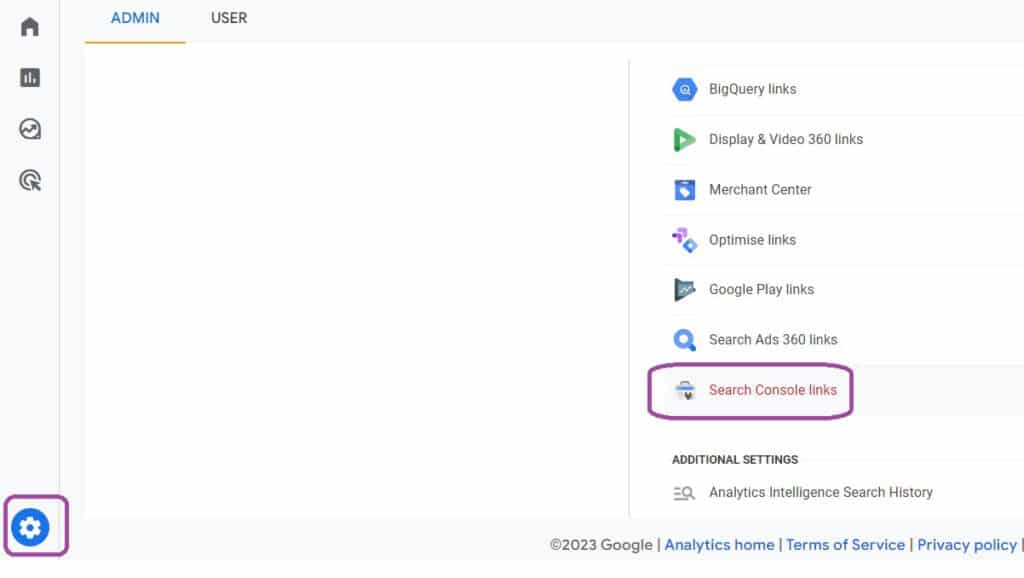
3. אם הדוח ריק כמו בתמונה ואכן לא חיברנו שום נכס של הקונסול נלחץ על הכפתור הכחול link
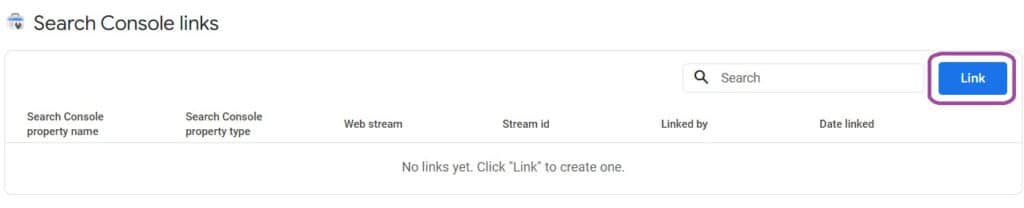
5. מכאן זה מאוד אינטואיטיבי. מה שאפשר ללחוץ עליו – בכחול ומה שאי אפשר ללחוץ עליו – באפור. לוחצים רק על מה שכחול. פה למשל זה Choose accounts:
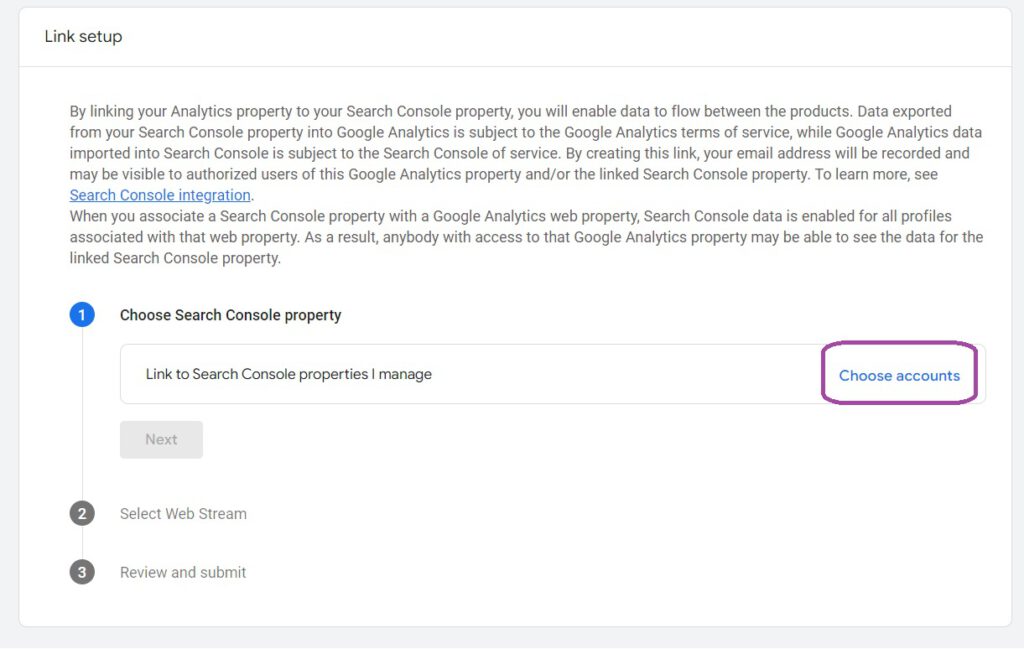
6. נבחר את הנכס בקונסול שאנחנו רוצים לחבר ואז Confirm. אנחנו צריכים הרשאת בעלים לנכס בקונסול כדי לחבר אותו. אם זה לא מצליח ואתם לא רואים את הנכס – יש מצב טוב שאין לכם את ההרשאה הרלוונטית.
לא לשכוח ללחוץ Next אחרי שלחצתם Confirm
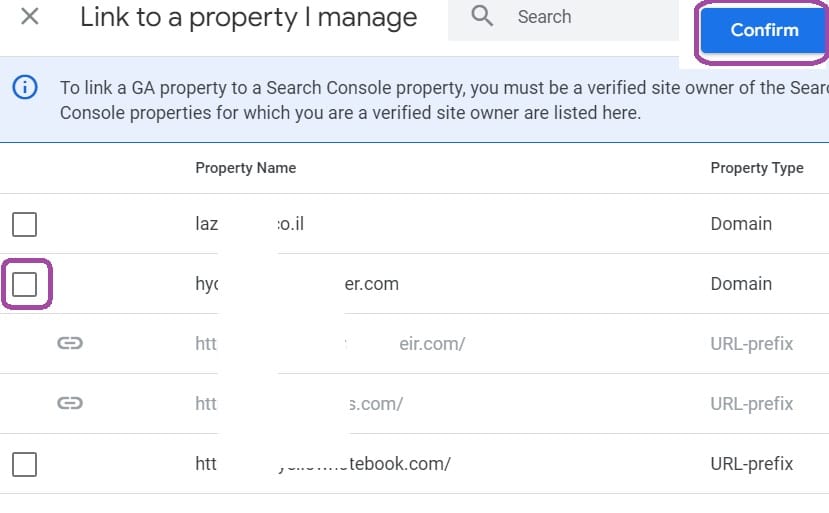
7. נבחר Web Stream (שוב – לוחצים על ה-Select הכחול).
אחרי הלחיצה תופיע לכם פה אפשרות אחת בלבד – הנכס שלכם באנליטיקס.
תלחצו עליו.
שוב – Next
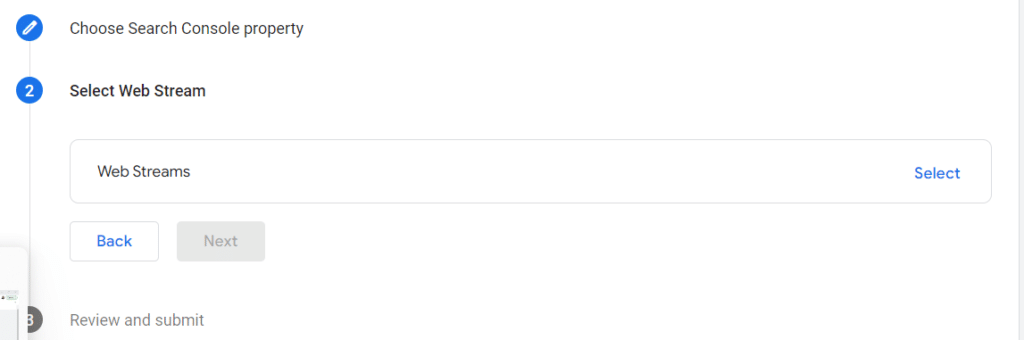
8. נסתכל על הפרטים שמילאנו, נוודא שהכל תקין ונלחץ על ה-Submit
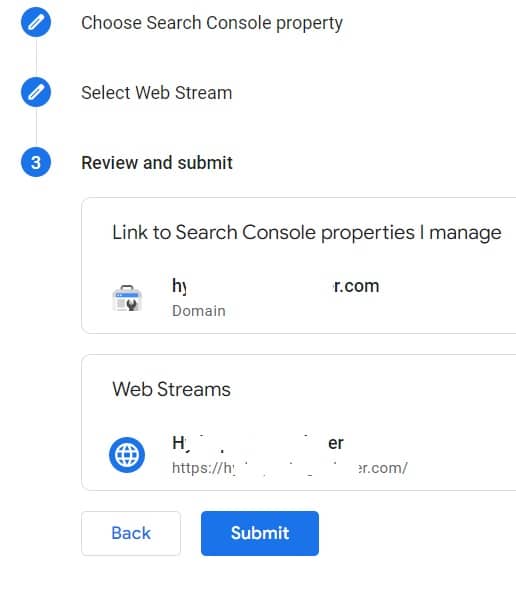
נציג את הדוח של גוגל סרצ' קונסול
זמן נדרש: 5 דקות
אחרי שמימשקנו את הקונסול והאנליטיקס, זמן להציג את הדוח
- תחת "דוחות" נלך ל"ספרייה" בתחתית העמוד
- בראש העמוד, תחת Collections, הולכים ל-Search Console
צילום המסך הזה הוא ממסך גדול. במסך של לפטופ רגיל, יכול להיות שתצטרכו לזוז הצידה עם החצים. שימו לב לקו האדום הדק מעל unpublished
- נלחץ על שלוש הנקודות ואז publish
- טה-טם!
מה זה נותן?
כשמחברים את גוגל אנליטיקס וגוגל סרצ' קונסול אפשר לראות דרך האנליטיקס רק את ביטויי החיפוש ועמודי הנחיתה, אלא גם פילוחים מתקדמים יותר.
- בקונסול אפשר לראות עד 1,000 שאילתות. באנליטיקס עד 5,000
- באנליטיקס אפשר לראות מדדי התנהגות: כמות סשנים, זמן שהייה באתר, נתונים דמוגרפיים ועוד
- גרפים של עמודים מובילים שמאפשרים באופן ויזואלי להבין את האתר יותר טוב
ככה נראה דוח של גוגל סרצ' קונסול דרך אנליטיקס:
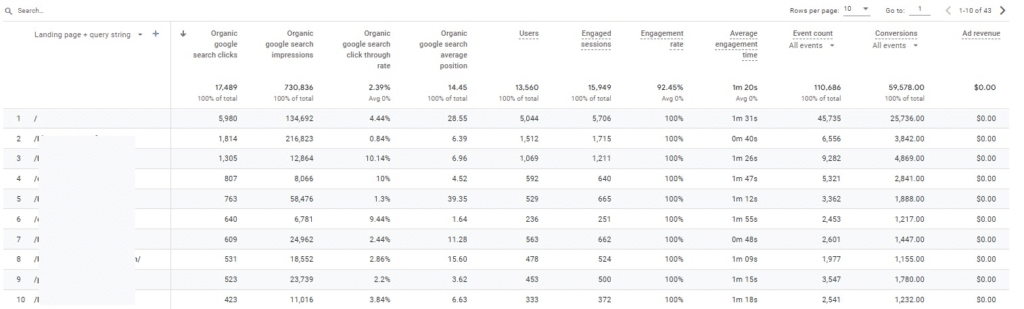
שגיאות נפוצות
בשלב החיבור אני לא רואה את הנכס בקונסול
אנחנו צריכים הרשאת בעלים לנכס בקונסול כדי לחבר אותו. אם זה לא מצליח ואתם לא רואים את הנכס – יש מצב טוב שאין לכם את ההרשאה הרלוונטית. תבקשו ממי שהקים לכם את הנכס (מי שחיבר לכם את הקונסול) הרשאת בעלים.
אין לי את האופציה לחבר באנליטיקס
גם פה – עניין של הרשאה. תבקשו הרשאת אדמין בלי מגבלות.
חיברתי את האנליטיקס והקונסול אבל לא מופיע לי Search Console בספרייה
זה יכול לקחת עד 48 שעות, לפעמים לרענן את העמוד בצורה הרגילה פותר את זה. לפעמים לרענן באופן קצת יותר אגרסיבי עם ctrl+shift+r יפתור.